 1- Abrimos una
nueva imagen de 300x300 fondo transparente , vamos a
Herramienta Marco rectangular y hacemos uno como el de la
figura, puedes activar la Regla desplegando Vista y guiarte
por el fondo. Rellenamos con un Gradiente de tres
colores, las instrucciones las conseguimos en la Lección 2
de esta serie:
1- Abrimos una
nueva imagen de 300x300 fondo transparente , vamos a
Herramienta Marco rectangular y hacemos uno como el de la
figura, puedes activar la Regla desplegando Vista y guiarte
por el fondo. Rellenamos con un Gradiente de tres
colores, las instrucciones las conseguimos en la Lección 2
de esta serie:

El ejemplo lo
haré con un color liso para que se vea mejor los detalles. Vamos a
Edición/Contornear y ponemos un borde de 2 Px con un color
un poco más subido:

2- Aplicamos el
filtro Ave Bros Page Curl, coloca los valores de la imagen,
debe ir CURL que es curvado, up arriba. Si activamos Limit
donde está la rueda pequeña, se dobla en los dos extremos;
en Define vas a marcar la opción From Current Layer para que
utilice la imagen que tienes y no un color, baja la opacidad
al 60%. Ya por último si no te queda un doblez parecido, vas a ajustar LEVEL,
RADIUS, OBLIQUITY Y TORSION, hasta que quede la forma de la
imagen, que es el asa del lazo:

Aumentamos con
la lupa y con la Herramienta Lazo Magnético, seleccionamos
lo que sobra del asa, Edición/Corta o simplemente tecleamos
Supr y deseleccionamos:

3- Con la
Herramienta Mover, pinchamos en el borde hasta que se ponga recto y
en primer lugar vamos a Voltear horizontal:

Vamos a
la
barra de Opciones y pinchamos en Transformación, Deformar: A
medida:

Observa el
punto 1 de la figura, para estrechar en la mitad el lazo
vamos a trabajar con los nodos del medio. Para elevar la
parte más clara de los extremos movemos los nodos
superiores. Para finalizar para elevar la parte más oscura
movemos los del medio izquierdo:

En mi caso
sólo empuje las puntas de la derecha:

Capa/Duplicar
capa, ahora volteamos esa nueva capa horizontal y movemos
hasta completar el lazo. Capa/ Combinar visibles.
4-Duplicamos el
lazo y con la Herramienta de Mover seguimos trabajando la
figura. Seleccionamos la capa de abajo que es la que vamos a
deformar; vamos a poner 0 y 0 en la Posición Relativa y 110
de An y 120 La.

Agregamos una
nueva capa y hacemos el nudo del centro; trazamos un óvalo,
le rellenamos con el color predominante del gradiente y
Contorneamos del mismo color pero 1Px:

5-Capa/ Combinar
visibles , aplicamos una
sombra paralela y guardamos como .psd.
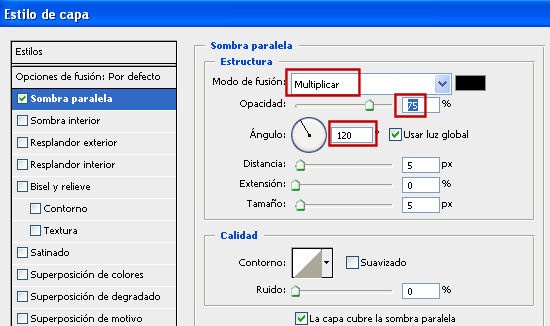
6. Guardamos la imagen como .PNG, para poder usarla en cualquier
programa de dibujo y conserve su fondo transparente:




